Bluetooth không hoạt động trong Windows 11/10
Nếu thiết bị Bluetooth của bạn không hoạt động bình thường trên máy tính đang chạy Windows 11/10 , thì bạn có thể muốn cập nhật trình điều khiển thiết bị, kiểm tra trạng thái của hai dịch vụ liên quan và áp dụng hotfix này từ Microsoft và xem liệu có điều gì giúp ích cho bạn không.

Bluetooth không hoạt động trong Windows 11/10
Nếu Bluetooth không hoạt động trong Windows 11/10 , hãy thử các đề xuất sau:
- Chạy Trình gỡ rối Bluetooth
- Cập nhật trình điều khiển Bluetooth của bạn
- Kiểm tra trạng thái Dịch vụ
- Chuột Bluetooth có(Does Bluetooth) ngắt kết nối ngẫu nhiên không?
- Gỡ cài đặt phần mềm có vấn đề
Hãy để chúng tôi xem chúng một cách chi tiết.
1] Chạy Trình gỡ rối Bluetooth
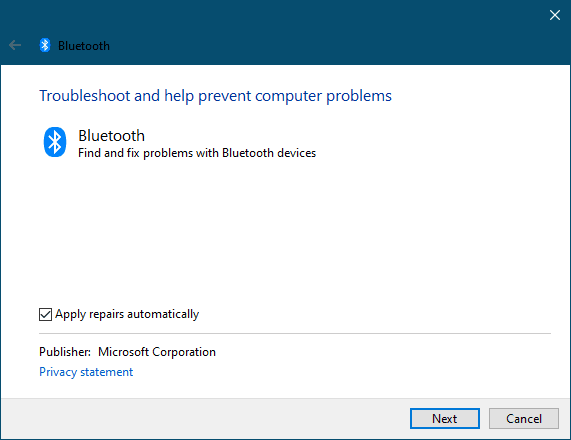
Từ Start Search , mở Control Panel > Reoubleshooting > View all. Bây giờ hãy chạy Trình gỡ rối Bluetooth(Bluetooth Troubleshooter) và xem điều đó có giúp được bạn không.
Xem bài đăng này nếu trình khắc phục sự cố trả về lỗi Kiểm tra trạng thái radio Bluetooth - Chưa sửa(Check Bluetooth radio status – Not fixed) .
2] Cập nhật trình điều khiển Bluetooth của bạn
Cập nhật trình điều khiển Bluetooth(Updating Bluetooth drivers) , trong hầu hết các trường hợp, giúp giải quyết sự cố.
3] Kiểm tra trạng thái Dịch vụ
Để Bluetooth hoạt động, Bluetooth , Màn hình thiết bị(Bluetooth Device Monitor) Bluetooth , Dịch vụ Bluetooth OBEX(Bluetooth OBEX Service) và Dịch vụ hỗ trợ Bluetooth(Bluetooth Support Services) phải hoạt động bình thường, vì vậy hãy kiểm tra xem chúng đã được khởi động và đang chạy chưa. Để làm như vậy, hãy chạy (Run) services.msc . Để mở Trình quản lý dịch vụ(Services Manager) . Kiểm tra xem chúng có được đặt thành Tự động (bị trì hoãn)(Automatic (delayed)) hay không và Dịch vụ(Service) có được bắt đầu và đang chạy hay không. Nếu không, hãy nhấp vào nút Bắt đầu Dịch vụ(Start Service) để bắt đầu dịch vụ. Xem nếu điều này giúp ích.
Đọc(Read) : Cách Gửi hoặc Nhận tệp bằng Truyền tệp qua Bluetooth(Send or Receive files using Bluetooth File Transfer) .
4] Chuột Bluetooth có(Does Bluetooth) ngắt kết nối ngẫu nhiên không?
Xem bài đăng này nếu Chuột Bluetooth của bạn ngắt kết nối ngẫu nhiên(Bluetooth Mouse disconnects randomly) .
Liên quan(Related) : Chuột Bluetooth được kết nối nhưng không hoạt động(Bluetooth mouse is connected but does not work) .
5] Gỡ cài đặt phần mềm có vấn đề
Sự cố này cũng có thể xảy ra do sự cố trong PnPlayer . Nếu bạn có máy tính đang chạy Windows 7 hoặc Windows Server 2008 R2 và sau khi cài đặt bộ điều hợp Bluetooth trên máy tính, bạn thấy rằng:
- Dịch vụ hỗ trợ Bluetooth(Bluetooth Support Service) không thể khởi động sau khi bạn khởi động lại máy tính. Ngoài ra, các thiết bị Bluetooth không hoạt động chính xác.
- Khi bạn tìm kiếm thiết bị Bluetooth trong Pa-nen Điều khiển(Control Panel) , thao tác tìm kiếm có thể không kết thúc. Ngoài ra, bạn có thể nhận thấy rằng thanh tiến trình dường như không bao giờ kết thúc và con trỏ vẫn ở vị trí đồng hồ cát
Hãy cho chúng tôi biết nếu bất kỳ mẹo nào trong số này giúp ích cho bạn hoặc nếu bạn có đề xuất khác để thực hiện.
Hãy xem những bài viết này quá:(Have a look at these posts too:)
- Thiết bị Bluetooth không hiển thị hoặc không kết nối
- Bluetooth bị thiếu hoặc không hiển thị trong Trình quản lý thiết bị
- Bluetooth không hoạt động sau khi thức dậy từ chế độ Ngủ
- Chuột Bluetooth ngắt kết nối ngẫu nhiên trong Windows(Bluetooth Mouse disconnects randomly in Windows) .
- Đã ghép nối loa Bluetooth nhưng không có âm thanh hoặc nhạc(Bluetooth speaker paired, but no sound or music)
- Không thể gửi hoặc nhận tệp qua Bluetooth(Cannot send or receive file via Bluetooth)
- Cách đó không thành công. Hãy đảm bảo rằng thiết bị Bluetooth của bạn vẫn có thể phát hiện được, sau đó thử lại .
Related posts
chậm trễ âm thanh Fix Bluetooth trong Windows 10
Bluetooth Mouse Ngắt kết nối ngẫu nhiên hoặc không hoạt động trong Windows 11/10
Làm cách nào để ghép các thiết bị Bluetooth trên Windows 10 với Swift Pair?
Cách cài đặt thay thế Bluetooth adapter bằng Windows 10
Bluetooth speaker Đã kết nối, nhưng không có Sound or Music trong Windows 10
Cách sử dụng các công cụ tích hợp Charmap and Eudcedit Windows 10
Làm thế nào để kiểm tra Webcam trong Windows 11/10? Là nó làm việc?
Cách sử dụng Alarms and Clocks app của Windows 10
Set Notepad++ là default editor cho các tệp .xml trong Windows 11/10
Bluetooth Remove thất bại; không thể loại bỏ Bluetooth Device trong Windows 11/10
Làm thế nào để Turn Off hoặc Disable Bluetooth trong Windows 11/10
Cách trao đổi ổ đĩa cứng trong Windows 10 với Hot Swap
Cách ánh xạ Network Drive hoặc thêm FTP Drive trong Windows 11/10
PDF text biến mất khi chỉnh sửa hoặc lưu tệp trong Windows 10
Làm thế nào để sửa chữa Disk Signature Collision problem trong Windows 10
Làm thế nào để Sao lưu, Move, hoặc Delete PageFile.sys trên shutdown trong Windows 10
Fix Bluetooth Âm thanh nói lắp trong Windows 11/10
Cách tạo phím tắt Bluetooth trên máy tính để bàn Windows 10
Làm thế nào để cập nhật trình điều khiển Bluetooth trong Windows 11/10
Cách hiển thị Details pane bằng File Explorer trong Windows 10
